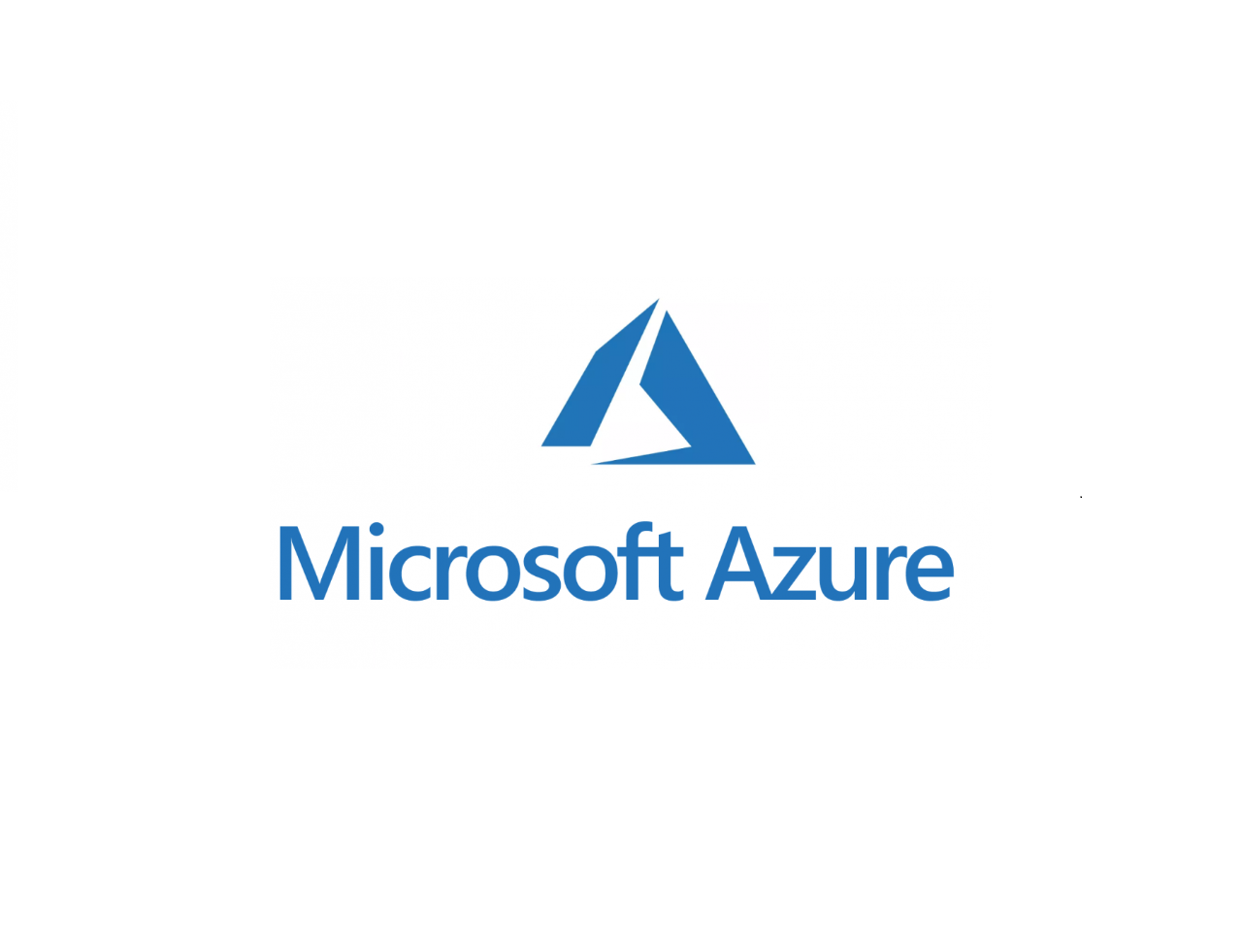Merhaba
Bu yazı serimizde Microsoft Azure Backup Server v3 kurulum işlemlerini anlatıyor olacağız.
Daha önceki yazımızda
Microsoft Azure Cloud üzerinde Recovery Services vaults yapılandırma ve Microsoft Azure Backup Server v3 indirme işlemlerini tamamlamıştık.
Bu yazımızda da Microsoft Azure Backup Server v3 kurulumunu anlatıyor olacağız.
Azure Backup hizmeti, Microsoft Azure bulutundaki verilerinizi yedekleyip kurtarmaya yönelik basit, güvenli ve uygun maliyetli çözümler sunar.
Neleri Yedekleyebilirim ?
- Şirket içi – Microsoft Azure Kurtarma Hizmetleri (MARS) aracısını kullanarak dosyaları, klasörleri, sistem durumunu yedekleyin. Veya şirket içi VM’leri (Hyper-V ve VMware) ve diğer şirket içi iş yüklerini korumak için DPM veya Azure Backup Sunucusu (MABS) aracısını kullanın
- Azure VM’leri – MARS aracısını kullanarak tüm Windows/Linux VM’lerini yedekleyin (yedekleme uzantılarını kullanarak) veya dosyaları, klasörleri ve sistem durumunu yedekleyin.
- Azure Yönetilen Diskler – Azure Yönetilen Diskler’i geri alma
- Azure Dosyalar paylaşımları – Azure Dosya paylaşımlarını depolama hesabına geri alma
- Azure VM’lerinde SQL Server Azure VM’lerinde – çalışan SQL Server veritabanlarını geri alma
- Azure VM’lerindeki veritabanlarını SAP HANA Azure VM’lerinde – çalışan veritabanlarını geri SAP HANA
- PostgreSQL için Azure Veritabanı sunucuları – Azure PostgreSQL veritabanlarını geri alma ve yedeklemeleri 10 yıla kadar saklama
- Azure Blobları – Azure Blobları için işletimsel yedeklemeye genel bakış
Azure Backup’ı Neden Kullanmalısınız ?
Azure Backup şu önemli avantajları sunar:
- Şirket içi yedekleme yükünü boşaltma: Azure Backup, şirket içi kaynaklarınızı buluta yedeklemek için basit bir çözüm sunar. Karmaşık şirket içi yedekleme çözümleri dağıtmaya gerek kalmadan kısa ve uzun süreli yedekleme alın.
- Azure IaaS VM’lerini yedekleme: Azure Backup özgün verilerin yanlışlıkla yok edilmesine karşı koruma sağlamak için bağımsız ve yalıtılmış yedeklemeler sağlar. Yedekler, yerleşik kurtarma noktası yönetim özelliklerine sahip Kurtarma Hizmetleri kasasında depolanır. Yapılandırma ve ölçeklenebilirlik basittir, yedeklemeler iyileştirilir ve gerektiğinde kolayca geri yükleyebilirsiniz.
- Kolayca ölçeklendirin– Azure Backup bakım veya izleme yükü olmadan yüksek kullanılabilirlik sunmak için Azure bulutunun temel gücünü ve sınırsız ölçeğini kullanır.
- Sınırsız veri aktarımı alma: Azure Backup aktardığınız gelen veya giden veri miktarını sınırlamaz ya da aktarılan veriler için ücret almaz.
- Giden veriler, geri yükleme işlemi sırasında bir Kurtarma Hizmetleri kasasından aktarılan verileri tanımlar.
- Büyük miktarda veriyi içeri aktarmak için Azure İçeri/Dışarı Aktarma hizmetini kullanarak çevrimdışı ilk yedekleme gerçekleştirirseniz, gelen verilerle ilişkili bir maliyet söz konusu olur. Daha fazla bilgi edinin.
- Verileri güvenli tutun: Azure Backup aktarımdaki ve bekleyen verilerin güvenliğini sağlamaya yönelik çözümler sağlar.
- Merkezi izleme ve yönetim: Azure Backup, Kurtarma Hizmetleri kasasında yerleşik izleme ve uyarı özellikleri sağlar. Bu özellikler ek yönetim altyapısı olmadan kullanılabilir. Ayrıca Azure İzleyici’yi kullanarak izleme ve raporlamanızın ölçeğini artırabilirsiniz.
- Uygulamayla tutarlı yedeklemeler alma: Uygulamayla tutarlı yedekleme, kurtarma noktasının yedek kopyayı geri yüklemek için gerekli tüm verilere sahip olduğu anlamına gelir. Azure Backup, verileri geri yüklemek için ek düzeltmelerin gerekli olmadığından emin olan uygulamayla tutarlı yedeklemeler sağlar. Uygulamayla tutarlı verilerin geri yüklenmesi, geri yükleme süresini azaltarak hizmetlerinizin kısa süre içinde çalışır hale gelmesini sağlar.
- Kısa ve uzun vadeli verileri koruma: Kısa süreli ve uzun süreli veri saklama için Kurtarma Hizmetleri kasalarını kullanabilirsiniz.
- Otomatik depolama yönetimi – Karma ortamlar genelde heterojen depolamaya (bazıları şirket içi, bazıları ise bulutta olan) ihtiyaç duyar. Azure Backup ile şirket içi depolama cihazlarını kullanmanın bir maliyeti yoktur. Azure Backup, yedekleme alanını otomatik olarak ayırıp yönetir ve “kullandıkça öde” modelini kullanır. Bu nedenle yalnızca kullandığınız depolama alanı için ödeme alırsınız. Fiyatlandırma hakkında daha fazla bilgi edinin.
- Birden çok depolama seçeneği : Azure Backup, depolamanızı/verilerinizi yüksek oranda kullanılabilir tutmak için üç tür çoğaltma sunar.
- Yerel olarak yedekli depolama (LRS), verilerinizi bir veri merkezinde depolama ölçek biriminde üç kez çoğaltır (verilerinizin üç kopyasını oluşturur). Verilerin tüm kopyaları aynı bölgenin içinde yer alır. LRS, verilerinizi yerel donanım hatalarına karşı korumak için düşük maliyetli bir seçenektir.
- Coğrafi olarak yedekli depolama (GRS), varsayılan ve önerilen çoğaltma seçeneğidir. GRS, verilerinizi ikincil bir bölgeye (kaynak verilerin birincil konumundan yüzlerce kilometre uzakta) kopyalar. GRS’nin maliyeti LRS’den daha yüksektir, ancak bölgesel bir kesinti olsa bile GRS verileriniz için daha yüksek düzeyde dayanıklılık sağlar.
- Alanlar arası yedekli depolama (ZRS), verilerinizi kullanılabilirlik alanlarında çoğaltarak aynı bölgede veri yerleşimi ve dayanıklılığı sağlar. ZRS’de kapalı kalma süresi yoktur. Bu nedenle veri yerleşimi gerektiren ve kapalı kalma süresi olmaması gereken kritik iş yükleriniz ZRS’de yedeklenebilir.
Azure Backup Fidye Yazılımlarından Nasıl Korunur ?
Azure Backup, önleyici önlemler uygulayarak ve kuruluşunuzu saldırganların sistemlerinize sızan her adıma karşı koruyan araçlar sağlayarak kritik iş sistemlerinizi ve yedekleme verilerinizi fidye yazılımı saldırılarına karşı korumaya yardımcı olur. Hem verileriniz aktarımdayken hem de beklerken yedekleme ortamınıza güvenlik sağlar.
Bu yazımızda da Microsoft Azure Backup Server v3 kurulumunu anlatıyor olacağız.
Daha önceki yazımızda indirmiş olduğumuz Microsoft Azure Backup Server v3 kurulumunu başlatıyoruz.
Data Protection Manager ekranın da bulunan Install altında
Microsoft Azure Backup Server seçeneği ile Microsoft Azure Backup Server v3 kurulumunu yapabilirsiniz.
DPM Protection Agent seçeneği ile DPM Protection Agent kurulumunu yapabilirsiniz.
DPM Remote Administration seçeneği ile DPM Protection Agent kurulumunu yapabilirsiniz.
SQL Self Service Recovery seçeneği ile SQL Self Service Recovery kurulumunu yapabilirsiniz.
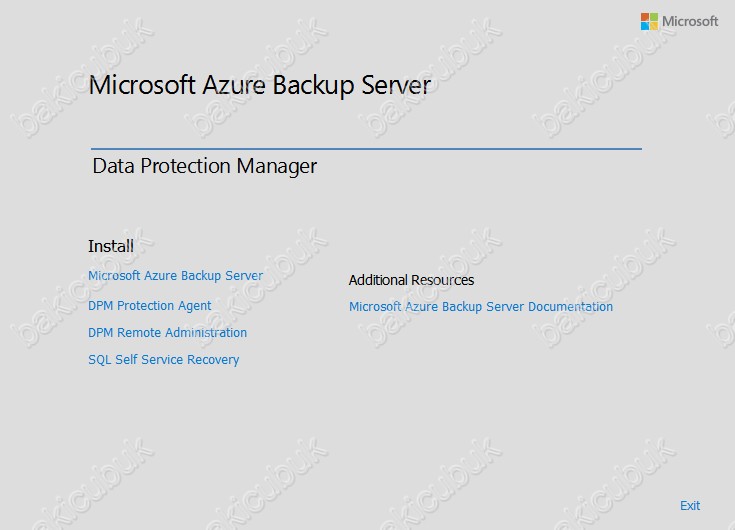
Data Protection Manager ekranın da bulunan Install altında
Microsoft Azure Backup Server seçeneğine tıklıyoruz ve Microsoft Azure Backup Server v3 kurulumunu başlatıyoruz.
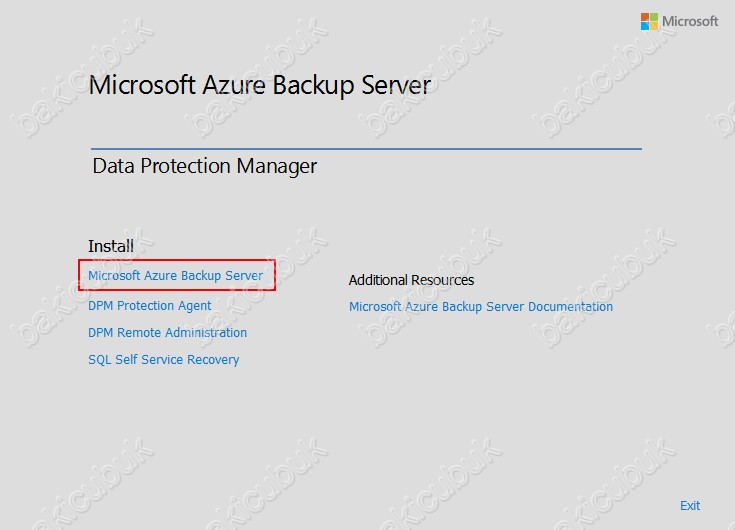
Welcome ekranın da Next diyerek devam ediyoruz.
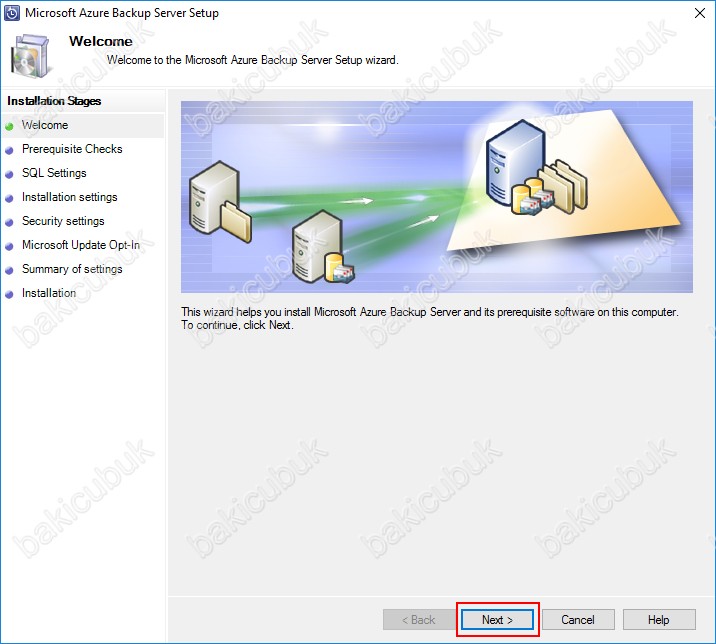
Prerequisite Checks ekranın da Check butonuna tıklayarak Microsoft Azure Backup Server v3 kurulumu için gerekli kontrollerin yapılmasını sağlıyoruz.
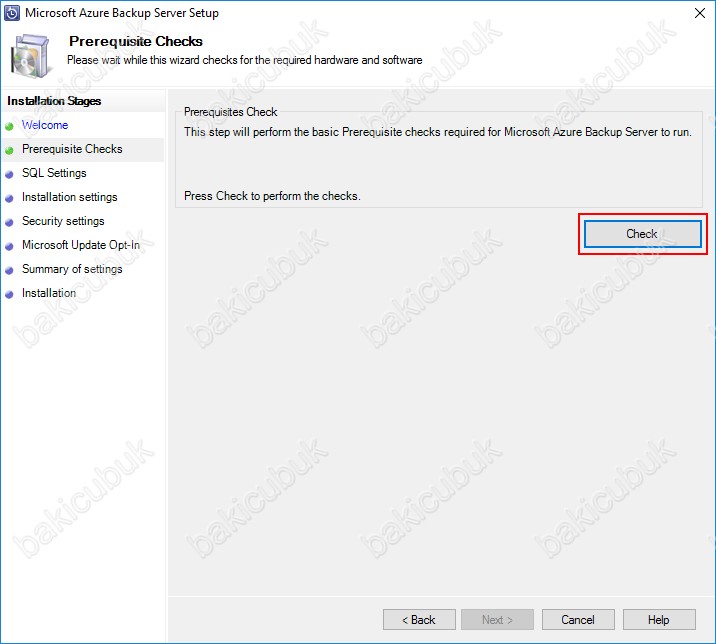
Prerequisite Checks ekranın da Microsoft Azure Backup Server v3 kurulumu için gerekli olan kontroller sunucumuz üzerinde yapıldığını görüyoruz.
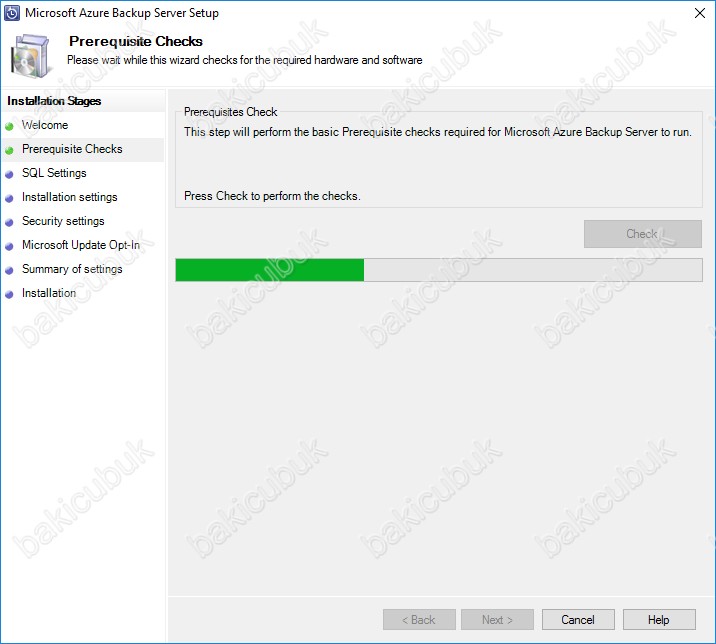
Prerequisite Checks ekranın da Microsoft Azure Backup Server v3 kurulumu için gerekli olan kontroller tamamlandı. Sunucumuz üzerindeMicrosoft Azure Backup Server v3 kurulumu için herhangi bir hata almadığımız için Next diyerek devam ediyoruz.
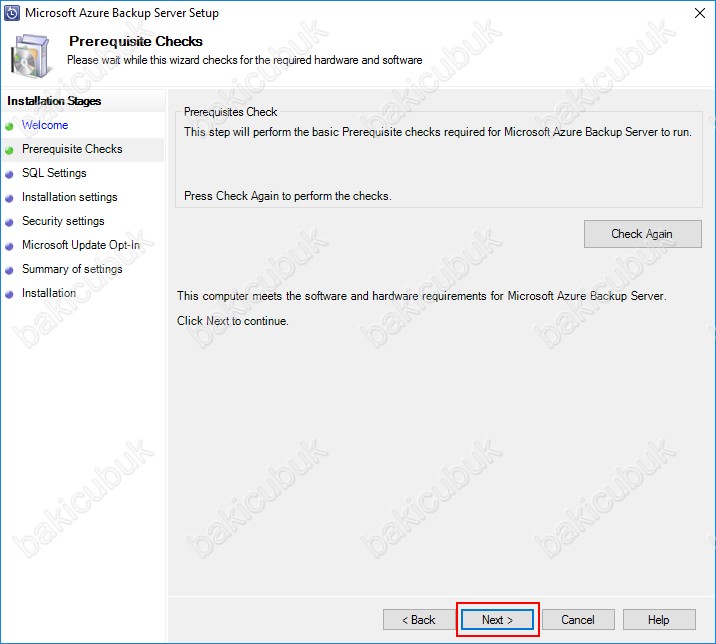
SQL Settings ekranın da Microsoft Azure Backup Server v3 kurulumun da Database ( Veritabanı ) yapısı için Microsoft SQL Server yapısını kullanmaktadır. Bu Database ( Veritabanı ) üzerinde Microsoft Azure Backup Server v3 üzerindeki yapılandırma ve raporlama bilgileri tutulmaktadır.
SQL Settings ekranın da Microsoft SQL Server 2017 kurulumunu Microsoft Azure Backup Server v3 kurulumunu yapacağınız Windows Server işletim sistemi üzerinde yapabilirsiniz ya da ortamınız da bulunan bulunan Microsoft SQL Server SQL Standalone, Microsoft SQL Server Always ON yapısı ya da Microsoft SQL Server Failover Cluster yapısı üzerinde yapılandırabilirsiniz.
Install new instance of SQL Server with this Setup seçeneği ile Microsoft SQL Server 2017 kurulumunu Microsoft Azure Backup Server v3 kurulumunu yapacağınız Windows Server işletim sistemine sahip sunucunuz üzerinde yapabilirsiniz.
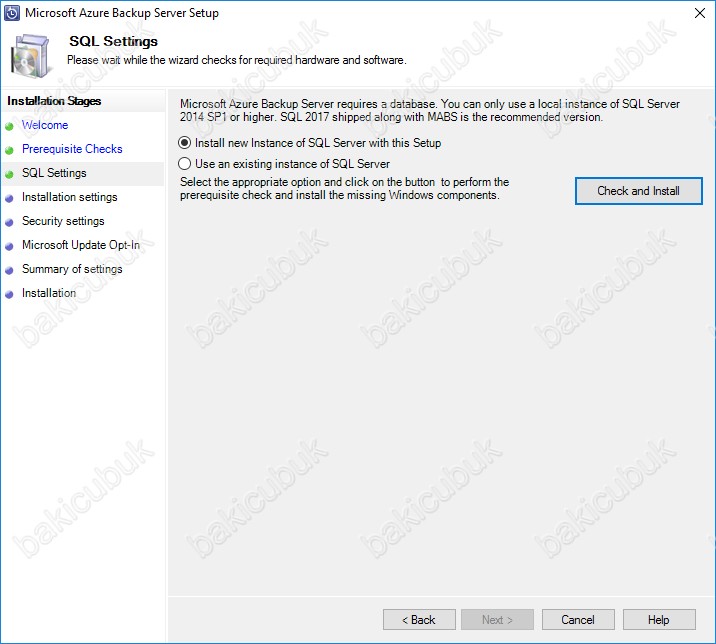
SQL Settings ekranın da Use an existing instance of SQL Server seçeneği ile ortamınız da bulunan Microsoft SQL Server SQL Standalone, Microsoft SQL Server Always ON yapısı ya da Microsoft SQL Server Failover Cluster yapısı üzerinde Microsoft Azure Backup Server v3 kurulumu için gerekli olan Database ( Veritabanı ) yapılandırması yapabilirsiniz.
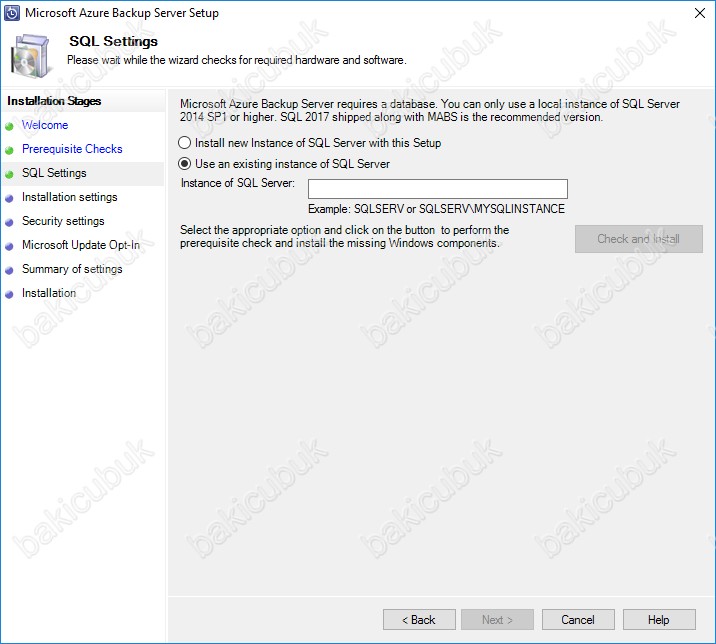
SQL Settings ekranın da Install new instance of SQL Server with this Setup seçeneği seçiyoruz ve Check Again butonuna tıklıyoruz. Microsoft SQL Server 2017 kurulumunu Microsoft Azure Backup Server v3 kurulumunu yapacağınız Windows Server işletim sistemine sahip sunucunuz üzerinde kurulumu yapmak için gerekli olan kontrolleri sağlıyoruz.
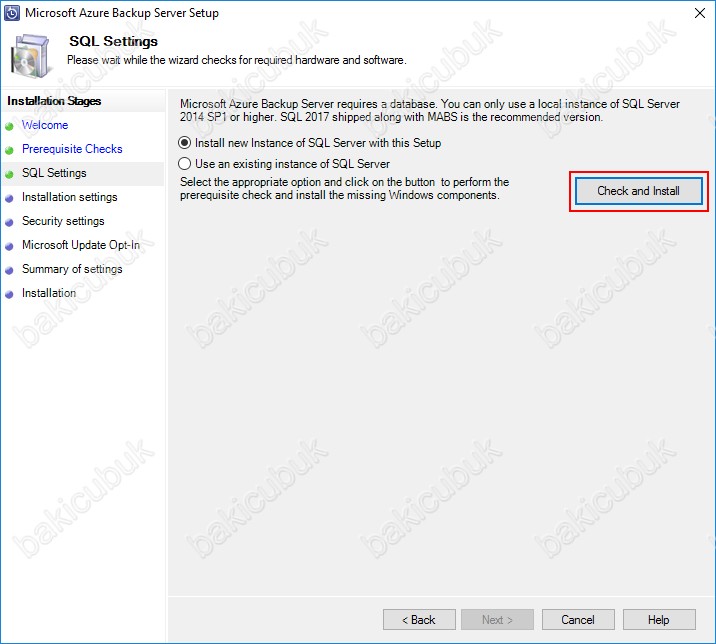
SQL Settings ekranın da Details bölümü altında Microsoft SQL Server 2017 kurulumunu Microsoft Azure Backup Server v3 kurulumunu yapacağınız Windows Server işletim sistemine sahip sunucunuz üzerinde kurulumu yapmak NET Framework 3.5 SP1 kurulumunun yapılması gerektiğini ve HyperVPowerShell kurulumunun sunuucumuz üzerinde yapıldığını ve sunumuzu yeniden başlatmamız gerektiğini görüyoruz.
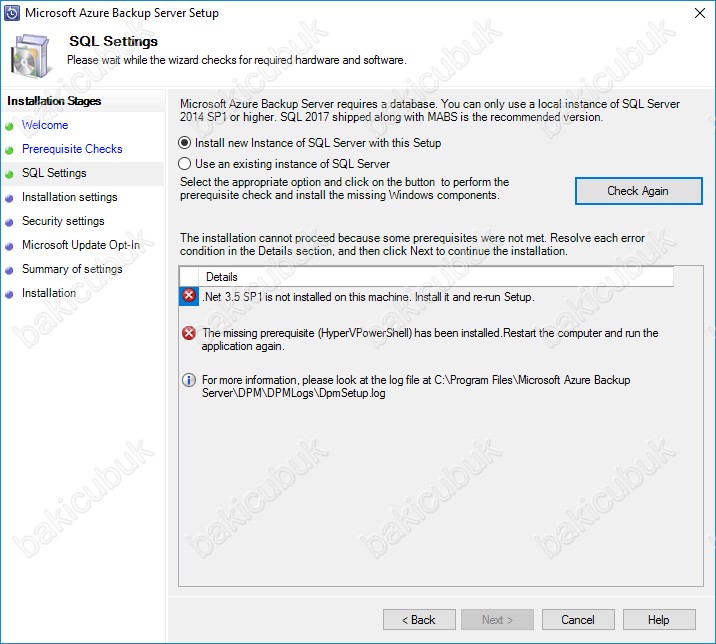
SQL Settings ekranın da Install new instance of SQL Server with this Setup seçeneği seçiyoruz ve Check Again butonuna tıklıyarak. Microsoft SQL Server 2017 kurulumunu Microsoft Azure Backup Server v3 kurulumunu yapacağınız Windows Server işletim sistemine sahip sunucunuz üzerinde kurulumu yapmak için gerekli olan kontrolleri sağlıyoruz.
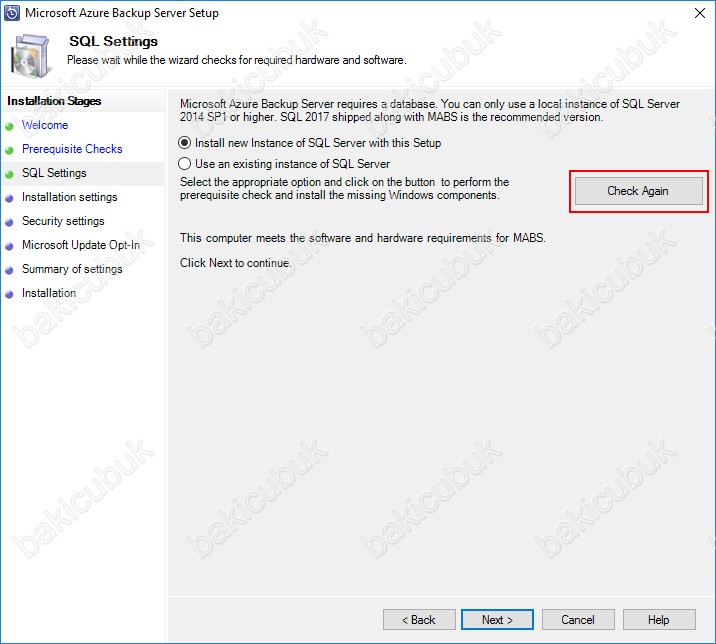
SQL Settings ekranın da Install new instance of SQL Server with this Setup seçeneği seçiyoruz ve Check Again butonuna tıklıyarak. Microsoft SQL Server 2017 kurulumunu Microsoft Azure Backup Server v3 kurulumunu yapacağınız Windows Server işletim sistemine sahip sunucunuz üzerinde kurulumu yapmak için gerekli olan kontroller sonucu herhangi bir hata almıyoruz.
SQL Settings ekranın da Microsoft Azure Backup Server v3 ve Microsoft SQL Server 2017 kurulumu için Next diyerek devam ediyoruz.
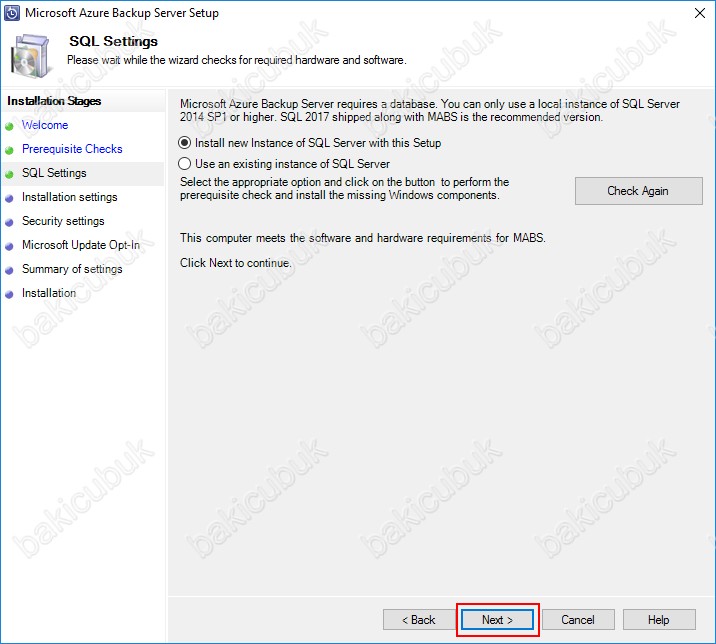
Installation Settings ekranın da Microsoft Azure Backup Server v3 kurulumu ve Microsoft SQL Server 2017 Database’nin sunucumuz üzerinde hangi dizinlere kurulacağını ve sunucumuz üzerinde disk alanını görüyoruz.
Installation Settings ekranın da gerekli kontrolleri sağladıktan sonra Next diyerek devam ediyoruz.
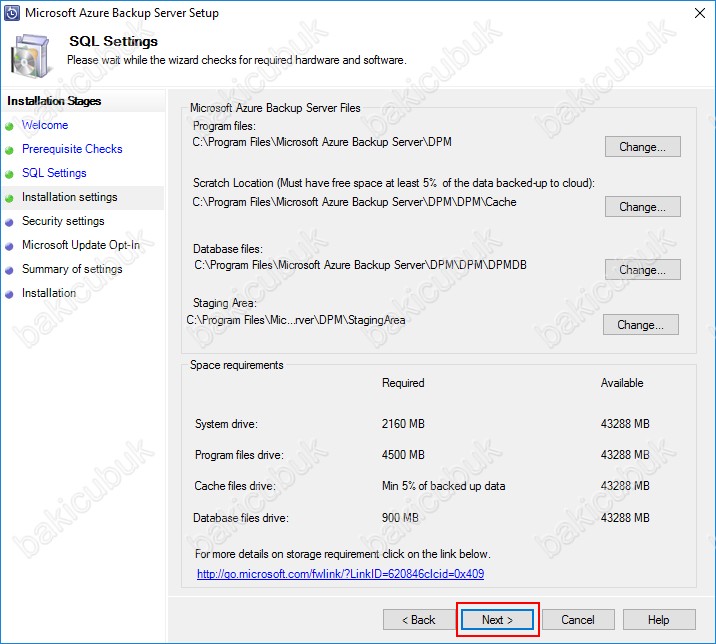
Security Settings ekranın da kurulacak olan Microsoft SQL Server 2017 servisleri ve Microsoft SQL Server 2017 Agent servis hesabı için bir şifre belirlememizi gerekiyor.
Security Settings ekranın da Password ve Confirm Password bölümlerine complex bir Password ( Parola ) belirliyoruz ve Next diyerek devam ediyoruz.
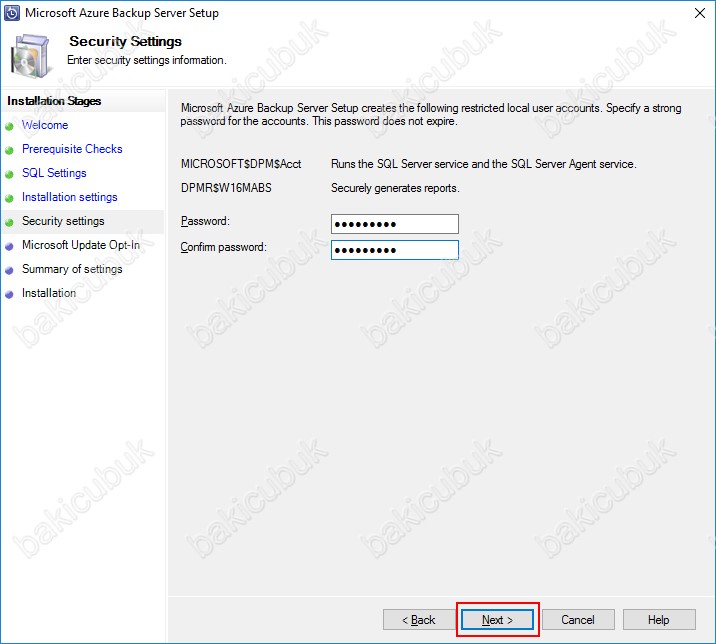
Microsoft Update Opt-In ekranın da Microsoft Azure Backup Server v3 kurulumundan sonra herhangi bir güncelleme olması durumunda güncellenmesi için Use Microsoft Update when I check for updates (recommended) seçeneği seçiyoruz ve Next diyerek devam ediyoruz.
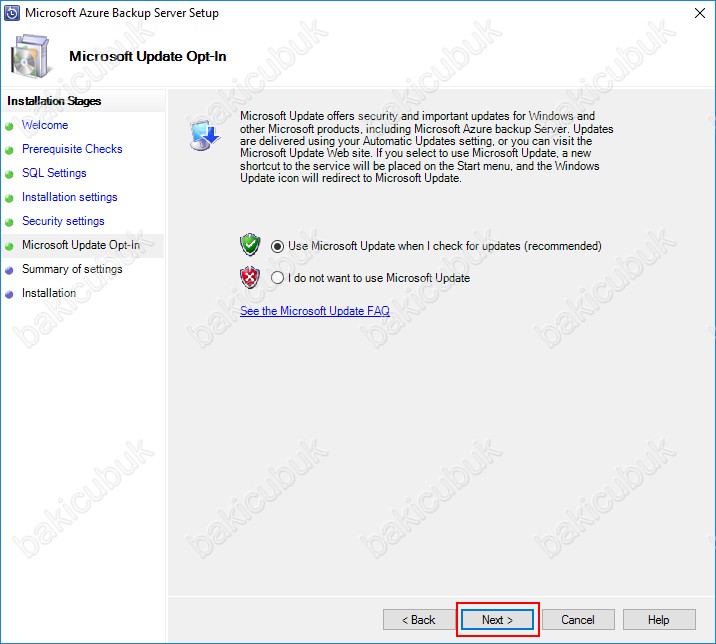
Summary of Settings ekranın da
SQL Server instance ve Reporting instance bölümünde Microsoft SQL Server 2017 servislerinin yapılandırma bilgisini görüyoruz.
Program files location Microsoft Azure Backup Server v3 sunucumuz üzerinde kurulacağı dizini görüyoruz.
Database location Microsoft Azure Backup Server v3 kurulumun da kurulacak olan Microsoft SQL Server 2017 Database ( Veritabanı ) sunucumuz üzerinde hangi dizinde oluşturulacağını görüyoruz.
Summary of Settings ekranın da gerekli kontrolleri sağladıktan sonra Install diyerek Microsoft Azure Backup Server v3 ve Microsoft SQL Server 2017 kurulumunu başlatıyoruz.
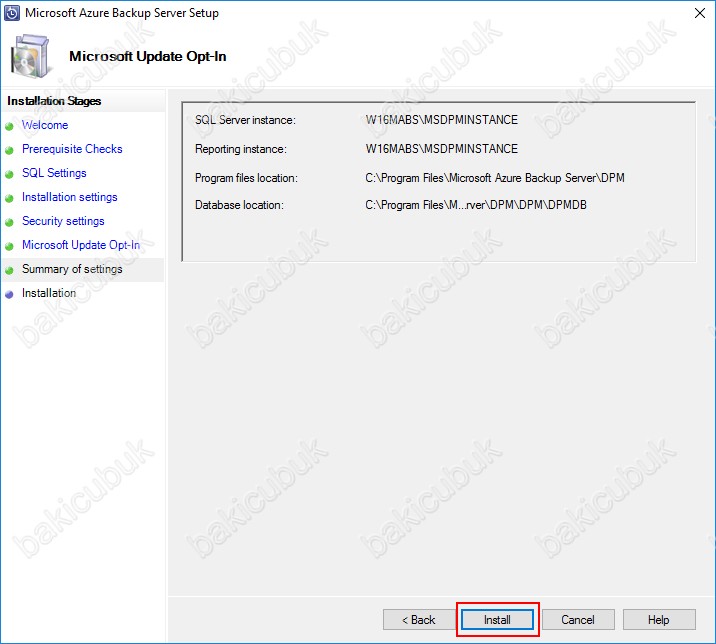
Installation ekranın da Microsoft Azure Backup Server v3 kurulum işlemi başladı. Öncelikli olarak Microsoft Azure Recovery Service Agent’ı nın kurulumu yapacağız.
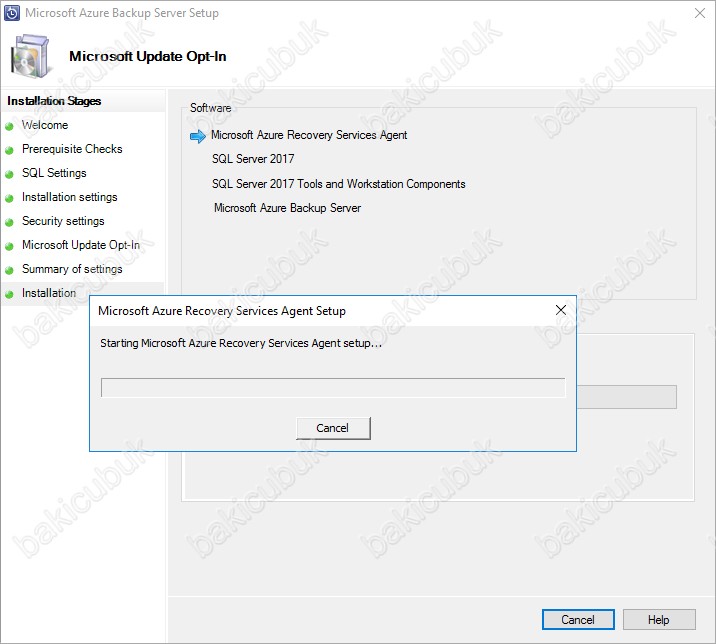
Microsoft Azure Recovery Service Agent Wizard ekranı geliyor karşımıza.
Proxy Configuration ekranın da Microsoft Azure Recovery Service Agent’ın kurulumu için sunucumuz üzerinde internet erişimi için eğer ortamımız da bir Proxy yapılandırması varsa Proxy ayarlarını yapılandırıyoruz. Eğer ortamınızda herhangi bir Proxy yapılandırması yoksa Next diyerek devam ediyoruz.
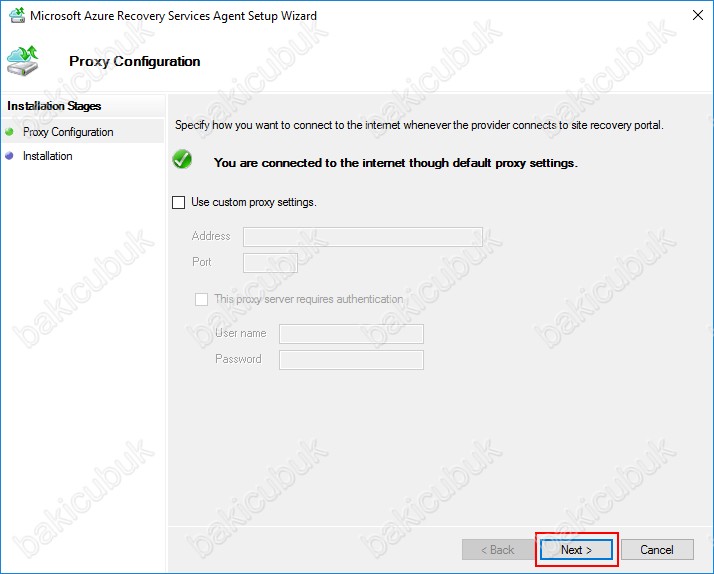
Installation ekranın da Microsoft Azure Recovery Service Agent’ın kurulumu için sunucumuz üzerinde gerekli Microsoft .NET Framework 4.5 yazılımı ve Windows Powershell modülü kurulu olarak görüyoruz. Install diyerek Microsoft Azure Recovery Service Agent kurulumunu başlatıyoruz.
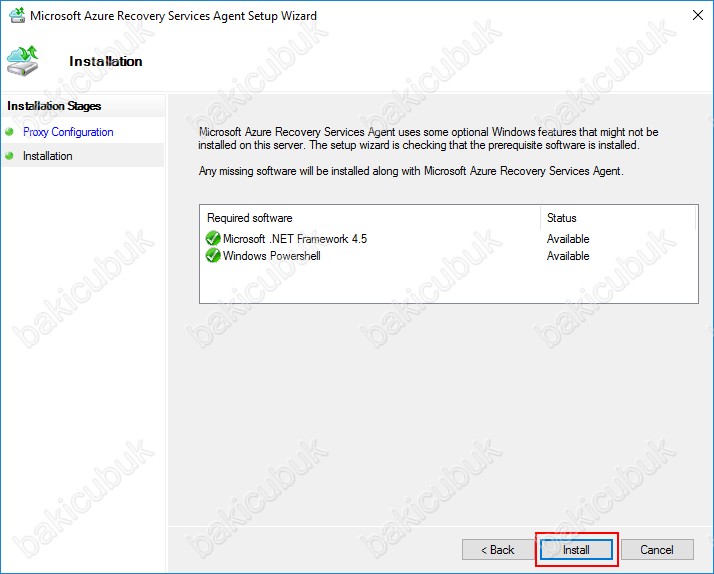
Installation ekranın da Microsoft Azure Recovery Service Agent’ın kurulumunu başladığını görüyoruz.
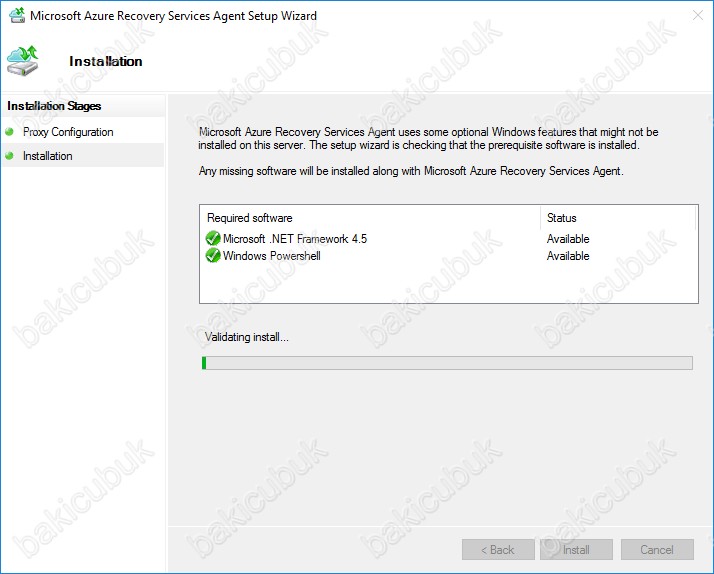
Installation ekranın da Microsoft Azure Recovery Service Agent’ın kurulumu tamamlandı Next diyerek devam ediyoruz.
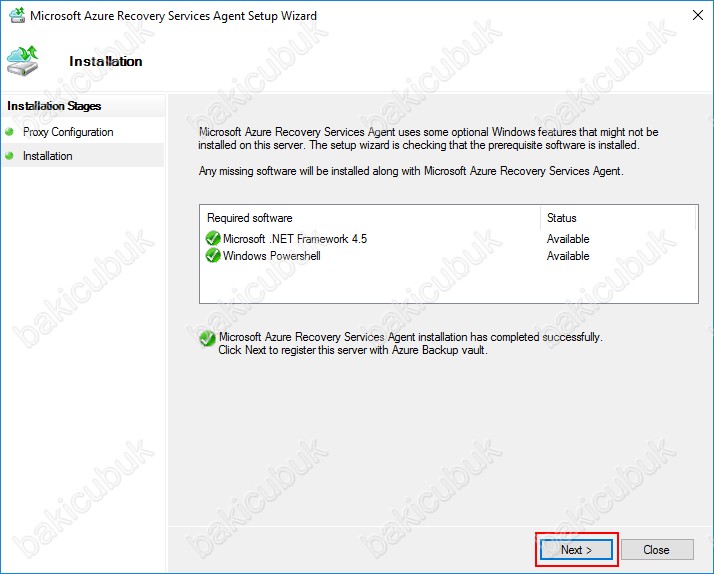
Vault Identification ekranın da Microsoft Azure Recovery Service Agent için Vault Credentials dosyasını Browse diyerek seçiyoruz. Vault Identification ekranın da Microsoft Azure Recovery Service Agent’ı Microsoft Azure Cloud üzerine Register işlemini yapmış oluyoruz.
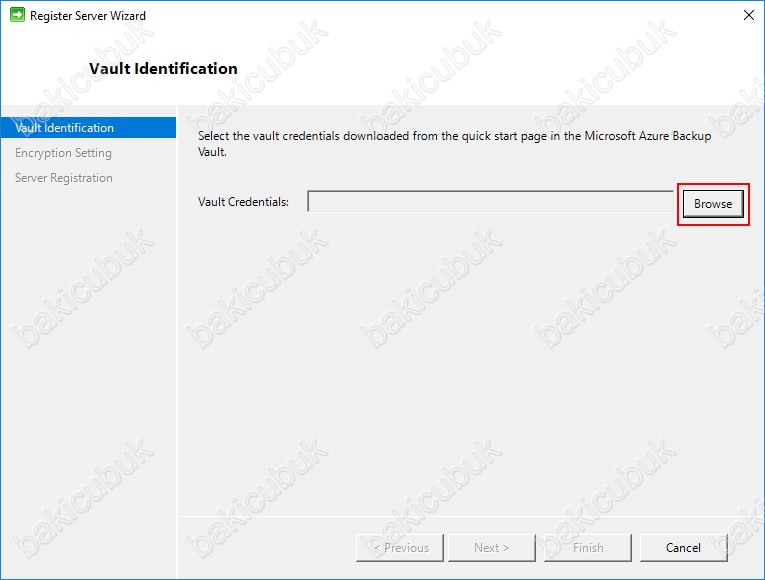
Select Vault Credentials ekranın da Microsoft Azure Recovery Service Agent için Vault Credentials dosyasını seçiyoruz ve Open diyerek seçiyoruz.
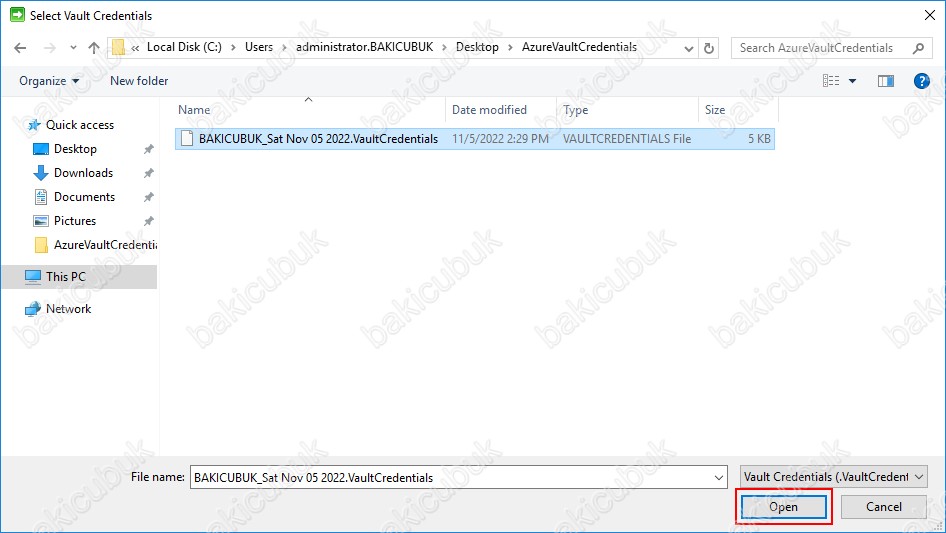
Vault Identification ekranın da Microsoft Azure Recovery Service Agent için gerekli yapılandırmayı görüyoruz ve Next diyerek devam ediyoruz.
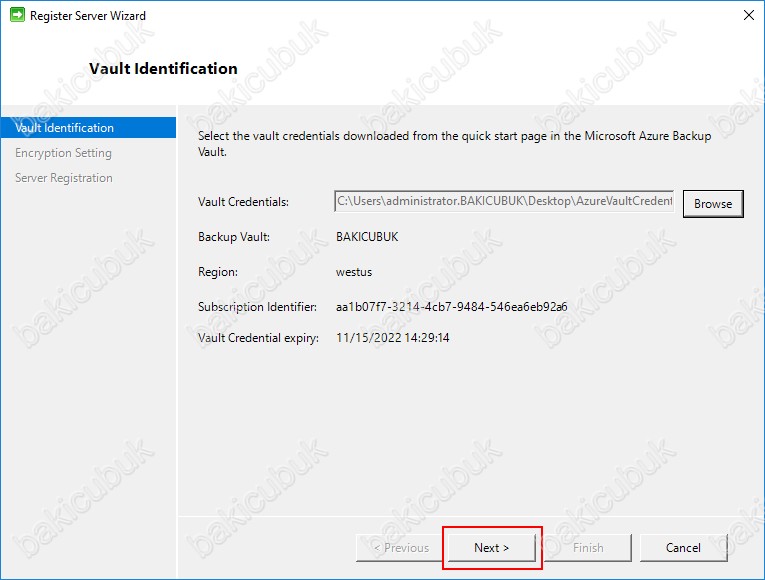
Encryption Setting ekranın da Microsoft Azure Recovery Service Agent ile Backup ( Yedek ) şifreli olarak Upload edileceği için parola belirlememiz gerekiyor. Microsoft Azure Recovery Service Agent üzerinde Restore ( Geri Yükleme ) sırasında oluşturulacak olan parola gerekli olacaktır.
Encryption Setting ekranın da Enter Passshrase ve Confirm Passshrase kendinizde 16 karakter bir parola belirleyebilirsiniz ya da Generate Passshrase tıklayarak otomatik olarak parola oluşturmasını sağlabilirsiniz.
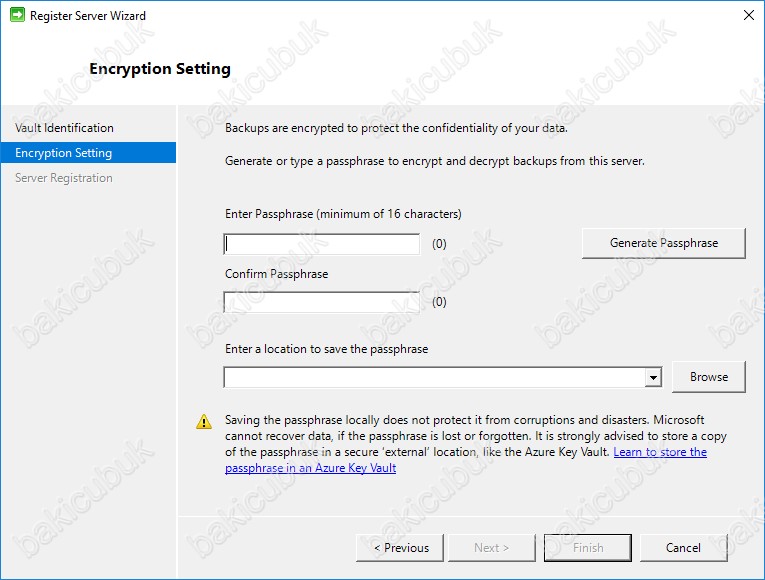
Encryption Setting ekranın da Generate Passshrase tıklayarak otomatik olarak parola oluşturmasını sağlıyoruz.
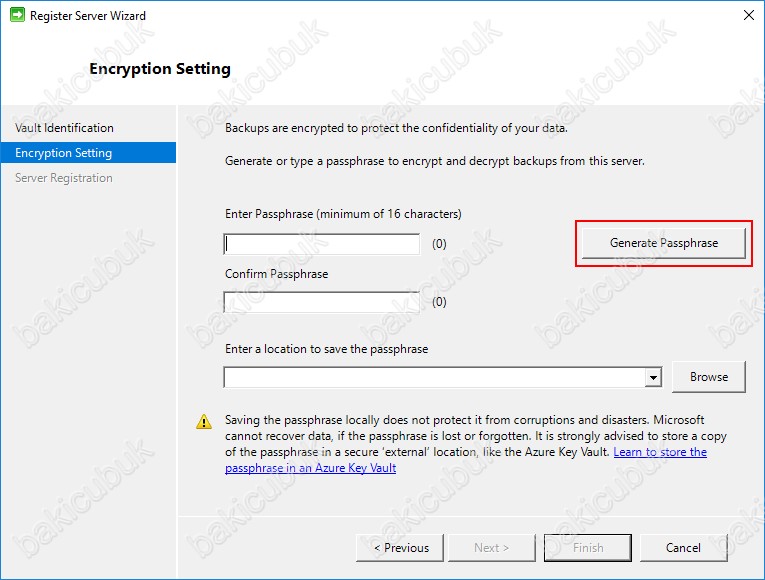
Encryption Setting ekranın da Enter Passshrase ve Confirm Passshrase bölümlerine otomatik olarak parolanın oluşturulduğunu görüyoruz.
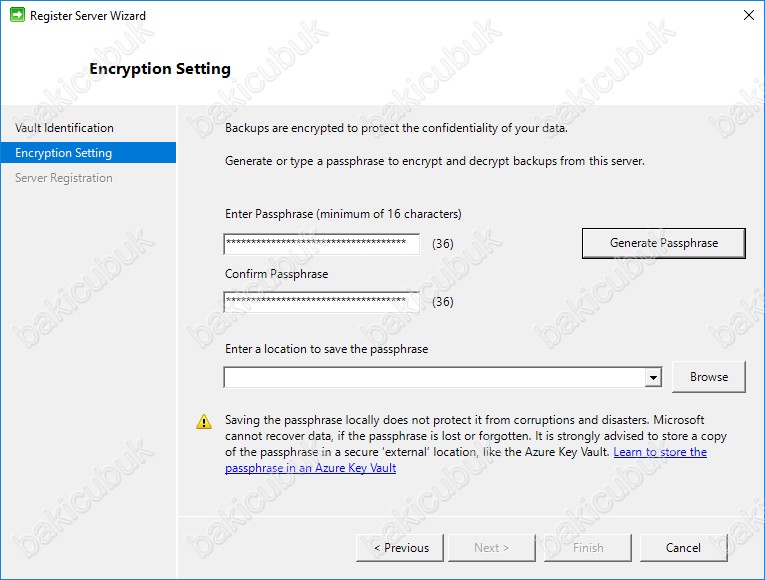
Encryption Setting ekranında Enter a location to save the passphrase bölümün de Browse diyerek sunucumuz üzerinde bir dizin altina oluşturulacak olan parolanın tutulmasını yapılandırıyoruz.
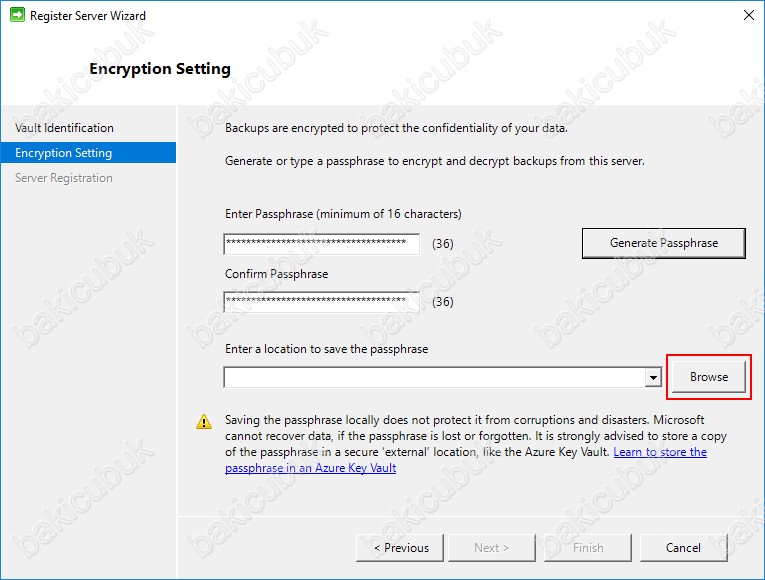
Browse For Folder ekranın da sunucumuz üzerinde bir dizin altına oluşturulacak olan parolanın nereye oluşturulacağını yapılandırıyoruz ve OK diyoruz.
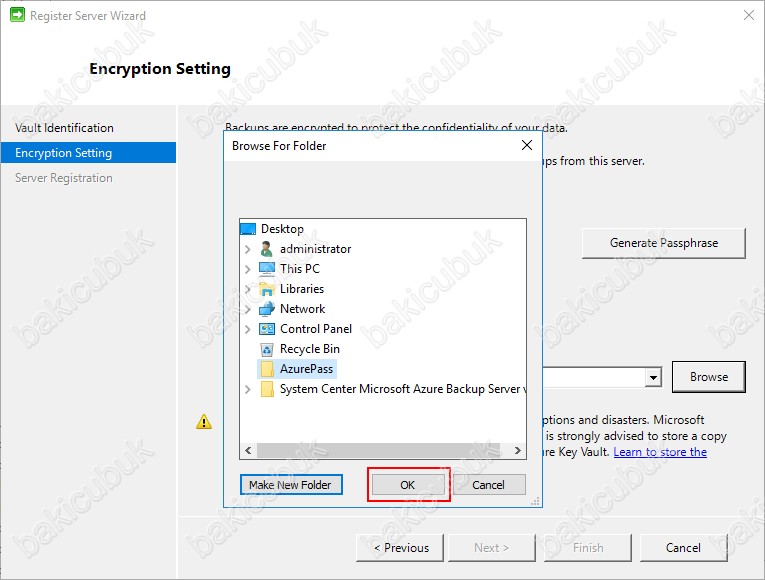
Encryption Setting ekranın da Microsoft Azure Recovery Service Agent için gerekli yapılandırmayı tamamladıktan sonra Next diyerek devam ediyoruz.
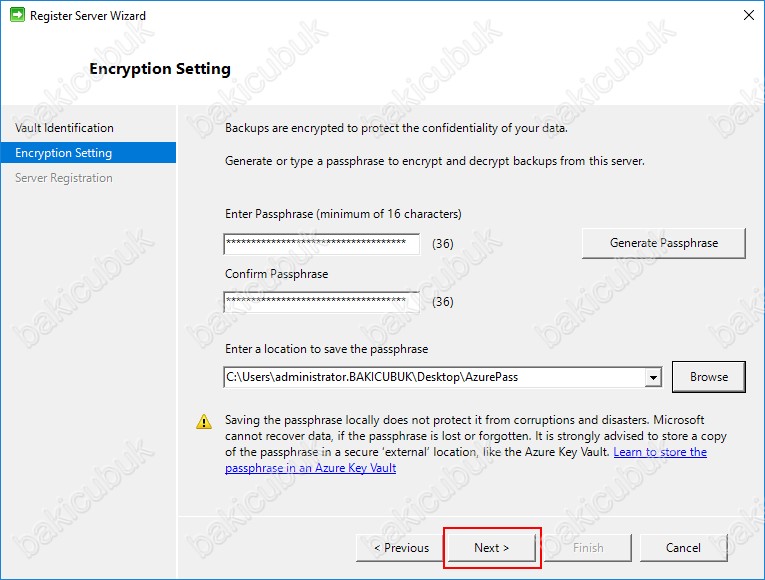
Microsoft Azure Backup ekranın da oluşturularak parola dosyasının sunucumuzdan farklı bir yerde de tutmamız gerektiği uyarısı alıyoruz. Biliyorsunuz ki herhangi bir Ransomware atağın sunucunuz üzerinde dosyalara ulaşamayacağınız için bu dosyanın Ransomware nedeniyle şifrelenmesi durumunda sorun yaşabilirsiniz. Bu nedenle oluşturulacak olan parolanızı bir kaç yerde muhafaza etmenizde fayda vardır. Çünkü bu dosyaya sahip değilseniz Restore ( Geri Yükleme ) işlemini gerçekleştirecemezsiniz.
Microsoft Azure Backup ekranın da Yes diyerek devam ediyoruz.
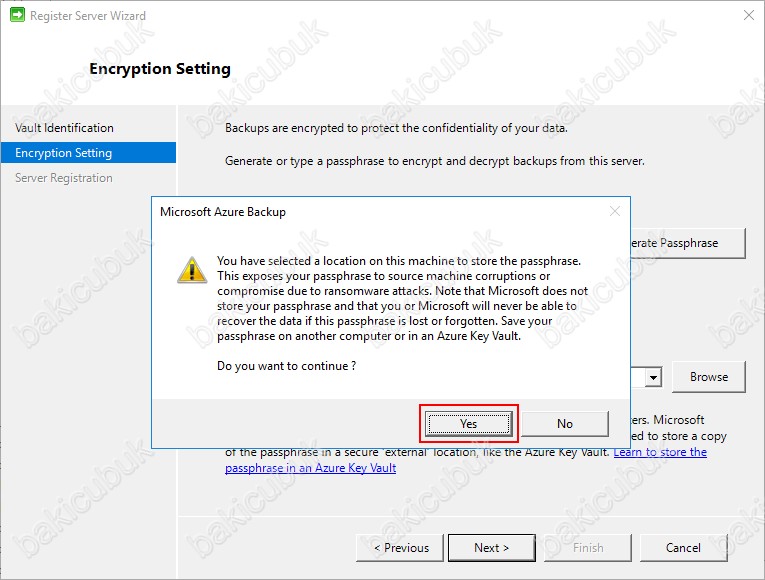
Server Registration ekranın da Microsoft Azure Recovery Service Agent’ı Microsoft Azure Cloud üzerine Register işlemininin yapıldığını görüyoruz.
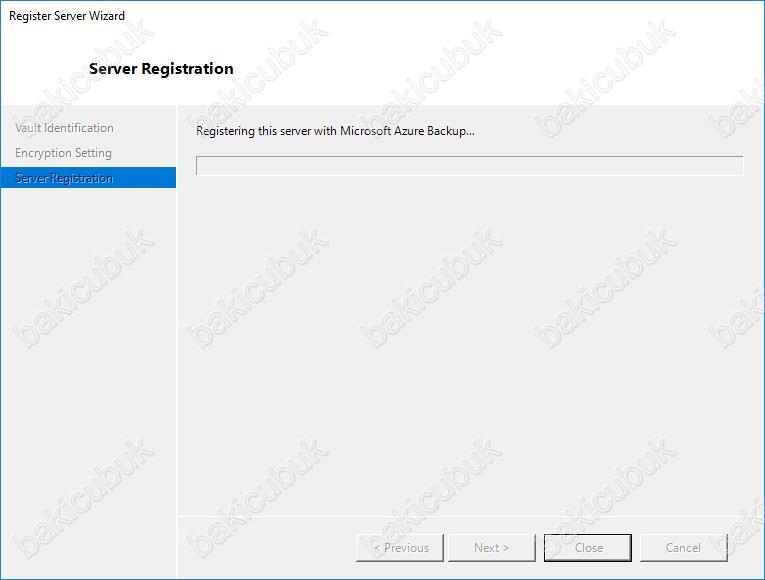
Server Registration ekranın da Microsoft Azure Recovery Service Agent’ı Microsoft Azure Cloud üzerine Register işlemininin başarılı bir şekilde tamamlandığını görüyoruz.
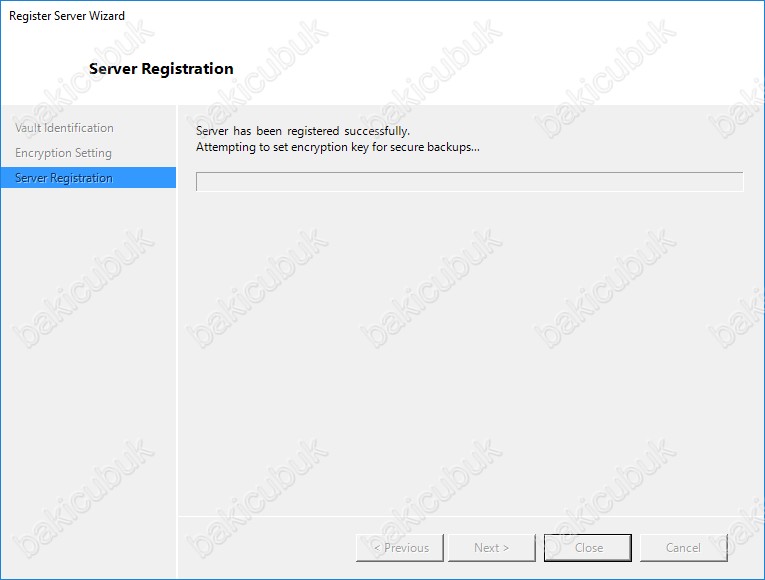
Installation ekranın da Microsoft SQL Server 2017 kurulumun başladığını görüyoruz.
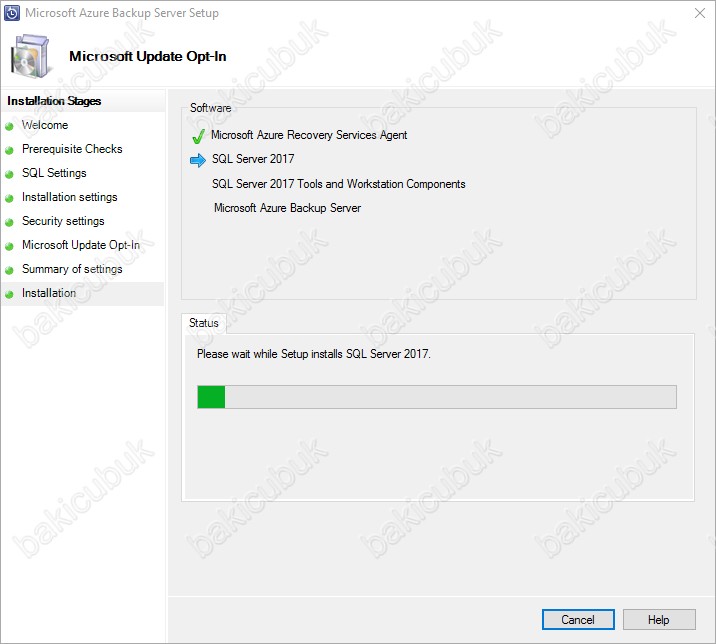
Installation ekranın da Microsoft SQL Server 2017 kurulumu tamamlandıktan sonra SQL Server 2017 Tools and Workstation Components kurulumunun başladığını görüyoruz.
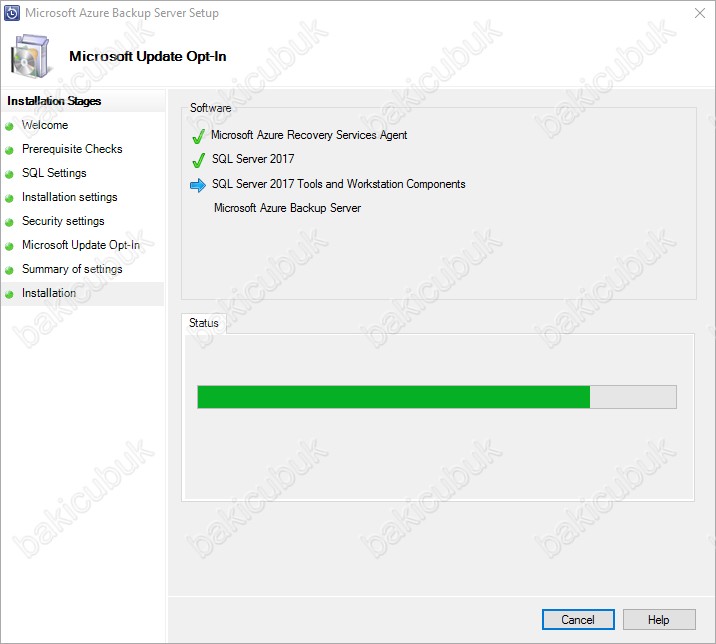
Installation ekranın da SQL Server 2017 Tools and Workstation Components kurulumu tamamlandıktan sonra Microsoft Azure Backup Server kurulumunun başladığını görüyoruz.
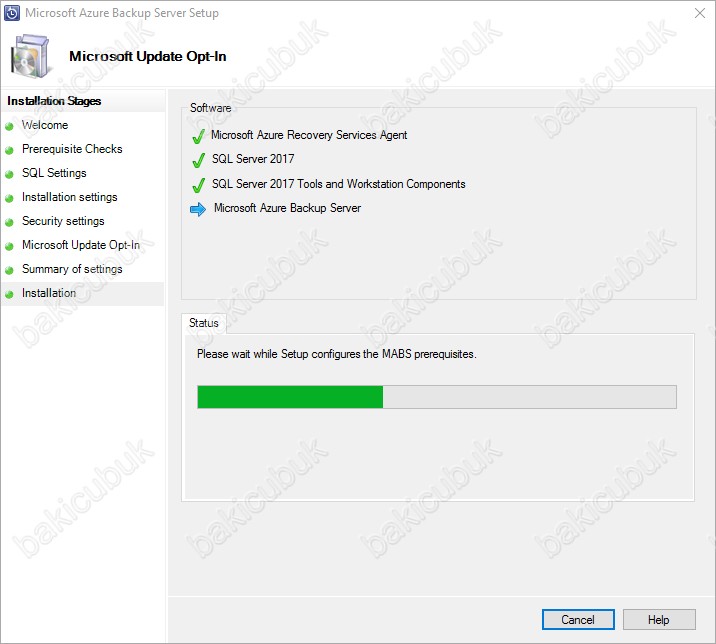
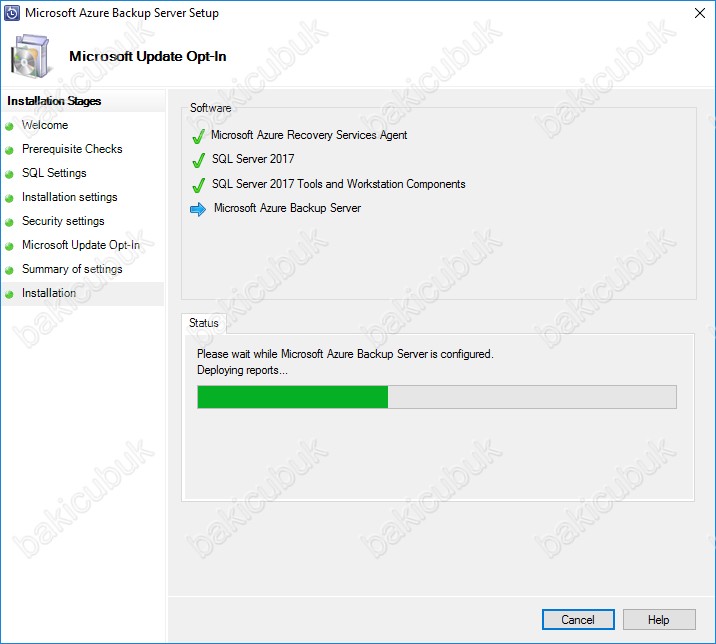
Installation ekranın da Microsoft Azure Recovery Service Agent, Microsoft SQL Server 2017, SQL Server 2017 Tools and Workstation Components ve Microsoft Azure Backup Server kurulumlarının başarılı bir şekilde tamamlandığını görüyoruz.
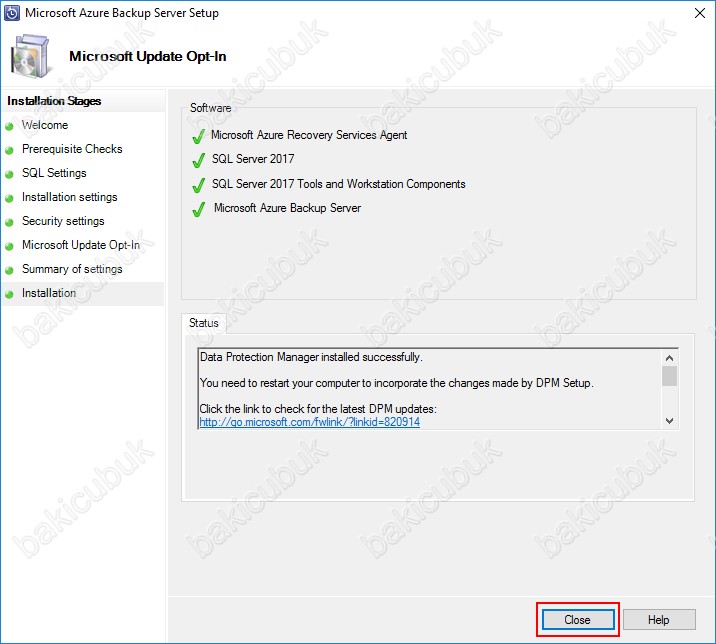
Data Protection Manager ekranın da Microsoft Azure Recovery Service Agent, Microsoft SQL Server 2017, SQL Server 2017 Tools and Workstation Components ve Microsoft Azure Backup Server kurulumlarının başarılı bir şekilde tamamlandıktan sonra sunucumuzun yeniden başlatmamız gerektiği uyarısını alıyoruz OK diyerek sunucumuzu yeniden başlatıyoruz.
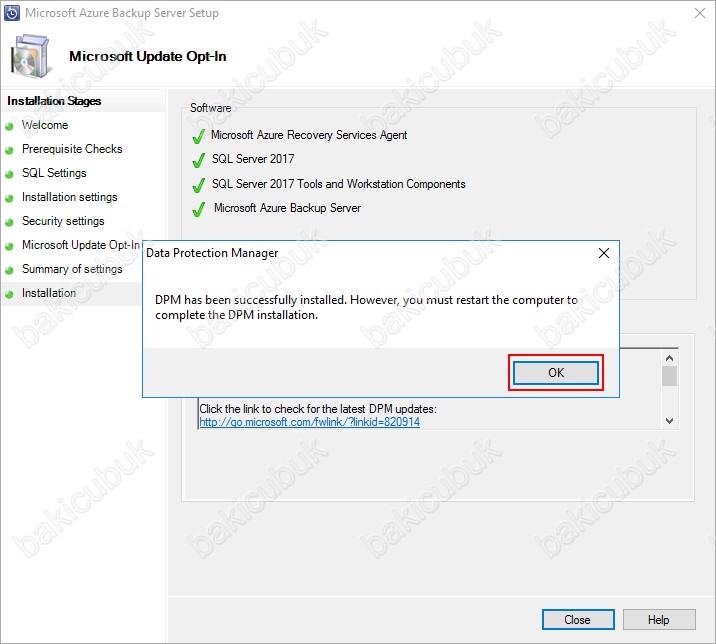
Sunucumuzun yeniden başladıktan sonra Microsoft Azure Backup Server konsolunu açıyoruz.
Microsoft Azure Backup Server konsolu geliyor karşımıza.
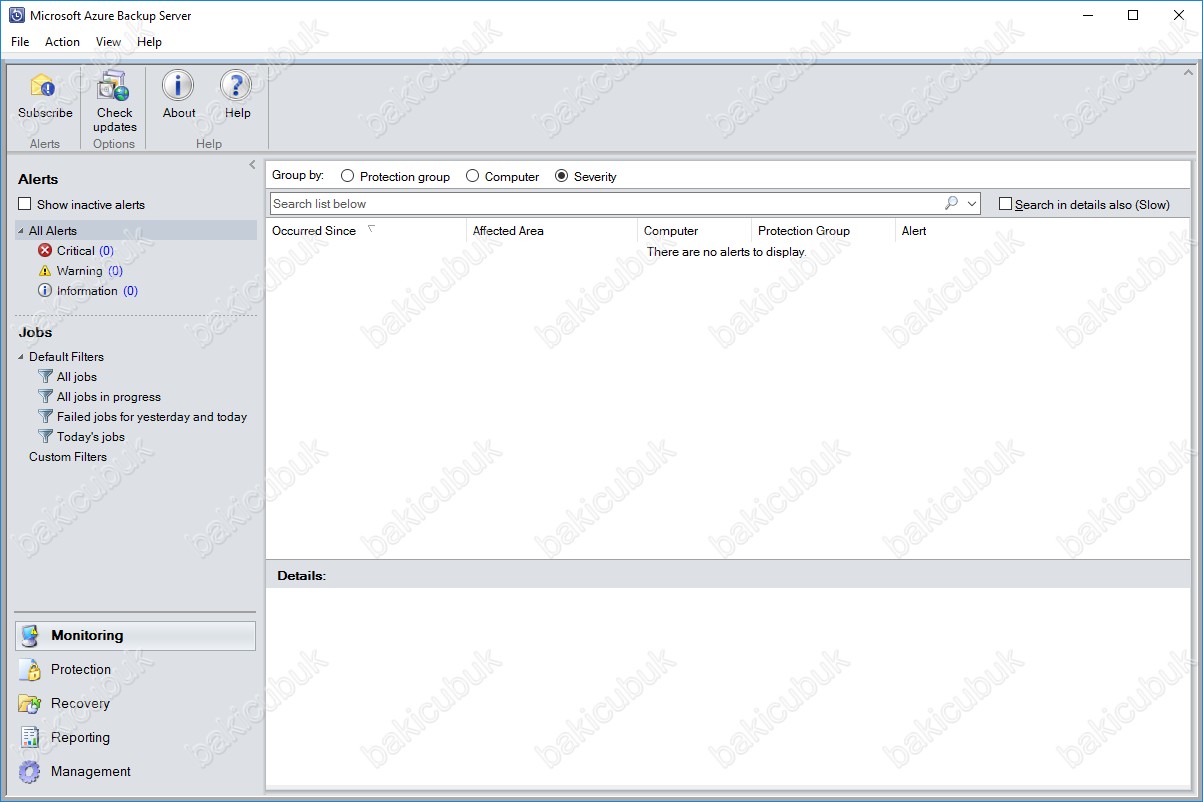
Başka bir yazımızda görüşmek dileğiyle…